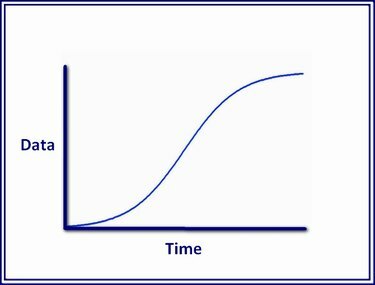
画像クレジット: ロンプライス
Microsoft Excelでは、Sカーブは、散布図と折れ線グラフの2つのグラフタイプに含まれています。 これらのいずれかを使用して、ある変数の変化を別の変数との関係でプロットするS曲線チャートを作成できます。
ステップ1:データを入力する
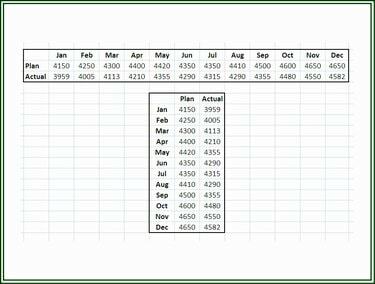
画像クレジット: ロンプライス
Excelを開き、ワークシートの行または列にデータを入力します。 どちらのレイアウトを使用する場合でも、2つの変数がある場合は、それらが同じ期間で一致していることを確認してください。
今日のビデオ
ステップ2:チャートデータを強調表示する
マウスを使用して、チャートデータ範囲の左上のセルをクリックし、マウスボタンを押したまま、Sカーブチャートの生成に使用するデータの上にマウスをドラッグします。
ステップ3:チャートタイプを選択する

画像クレジット: ロンプライス
Sカーブグラフに使用するチャートタイプに関するいくつかのオプションがあります。 Sカーブは、Scatter with Smooth Linesチャート、2-D Lineチャート、2-D Line with Markersチャート、または3-DLineチャートの4つのチャートタイプのいずれかでプロットできます。
ヒント
この記事に示されているSカーブグラフは、2つの変数を時間と比較していますが、Sグラフは1つのSカーブのみで構成できます。




